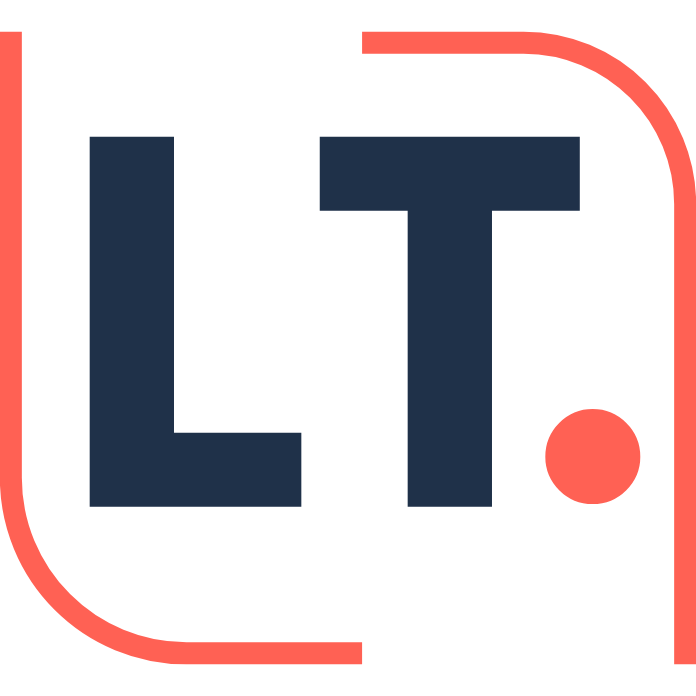Vous cherchez à transférer vos abonnements de Twitter à Bluesky ? Avec l’extension Sky Follower Bridge, il est possible d’effectuer cette migration rapidement et simplement. Suivez notre guide pour ne perdre aucun de vos abonnements lors de votre transition vers Bluesky.
Prérequis pour transférer ses abonnements de Twitter à Bluesky
Pour un processus sans accroc, nous vous recommandons d’utiliser Google Chrome ou Microsoft Edge, car l’extension offre une automatisation optimale sur ces navigateurs.
Commencez par télécharger l’extension Sky Follower Bridge adaptée à votre navigateur :
- Pour Chrome/Edge : Sky Follower Bridge – Chrome Web Store
- Pour Firefox : Sky Follower Bridge – Mozilla Add-ons
Étapes pour transférer vos abonnements de Twitter à Bluesky
1. Créez un mot de passe d’application sur Bluesky
La sécurité avant tout ! Avant de lancer la migration, générez un mot de passe d’application dédié pour Sky Follower Bridge :
- Rendez-vous dans les paramètres de votre compte Bluesky, section Mots de passe d’applications.
- Cliquez sur Ajouter un mot de passe d’application.
- Donnez un nom explicite (par exemple : « TransfertDepuisTwitter »).
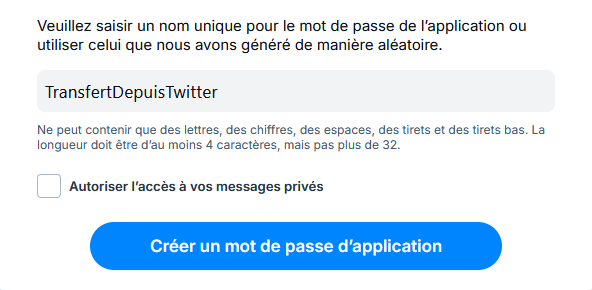
- Notez soigneusement le mot de passe généré, car il ne sera plus visible après la fermeture de la fenêtre.
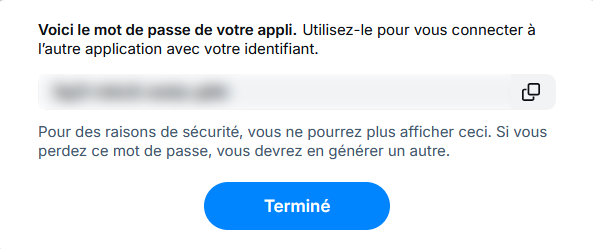
2. Lancez le transfert avec Sky Follower Bridge
- Connectez-vous à votre compte Twitter (X) et rendez-vous sur la page de vos abonnements.
- Activez l’extension Sky Follower Bridge.
- Entrez votre email Bluesky et le mot de passe d’application généré.
- Cliquez sur Find Bluesky Users pour identifier les correspondances.
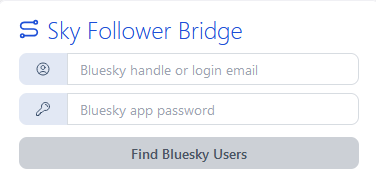
- Sur Chrome/Edge, une fenêtre pop-up apparaîtra automatiquement pendant le traitement.
- Sur Firefox, les résultats s’afficheront directement dans la page. Cliquez sur More pour charger davantage d’utilisateurs si nécessaire.
- Une fois le traitement terminé, cliquez sur Afficher les résultats pour accéder à une nouvelle page.
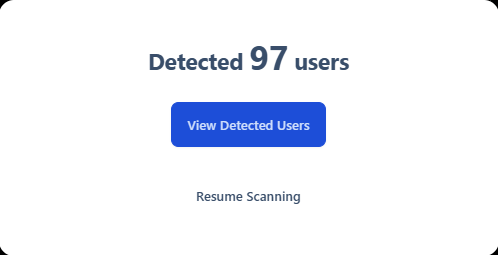
- Ajustez les filtres disponibles et cliquez sur le bouton pour vous abonner automatiquement aux utilisateurs trouvés.
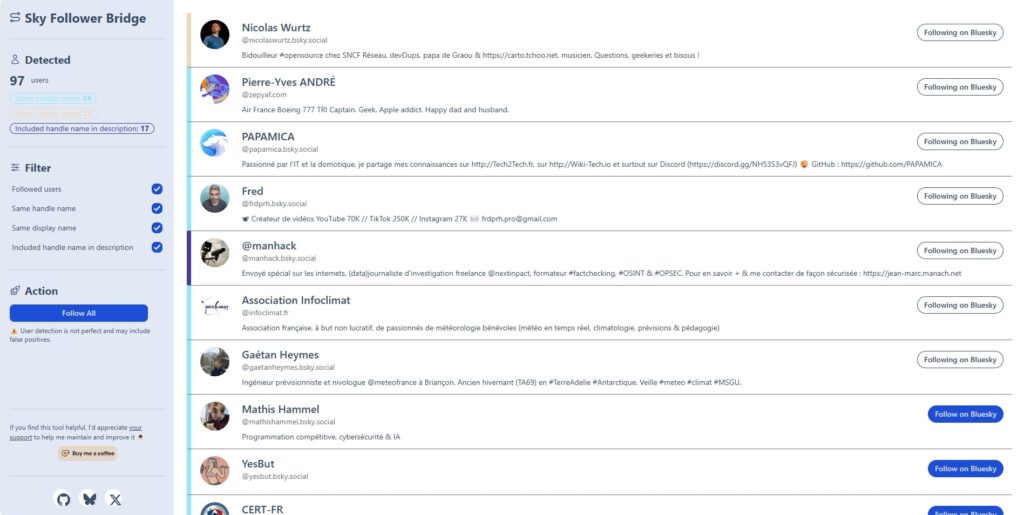
Astuce : Vous pouvez également transférer vos utilisateurs bloqués de Twitter à Bluesky. Pour ce faire, relancez simplement l’extension depuis la page des utilisateurs bloqués de votre compte Twitter.
Après la migration
Pensez à supprimer le mot de passe d’application généré après le transfert pour garantir la sécurité de votre compte Bluesky.
Et voilà, vos abonnements Twitter ont été transférés avec succès sur Bluesky ! 🚀